移动硬盘无法正常弹出的解决办法
我们都知道像移动硬盘或者是U盘这样的移动存储设备在电脑使用完毕之后,一定要先弹出然后才能将其拔出,否则就会有数据丢失的风险存在,严重一点的话,我们的存储设备可能就直接报废了。
但是很多用户经常遇见像移动硬盘无法正常弹出这样的问题,提示就是有程序在占用。那么遇到这样的问题,我们应该怎么办呢?别急,请继续往下阅读。
通过任务管理器解决问题
首先右键单击电脑桌面的任务栏上的空白处,然后选择“启动任务管理器”、“进程”,找到“explorer.exe”程序,之后选择“结束程序”。
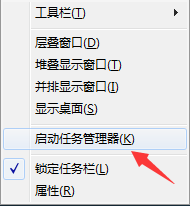
接着我们可以通过“Ctrl+Alt+del”组合键再次选择进入“任务管理器”、“新任务”,在输入“explorer.exe”之后再点击“确定”,最后我们再去尝试弹出硬盘应该就会成功了。
通过设备管理器解决问题
如果是system进程占用了移动硬盘导致了移动硬盘无法弹出问题的出现,此时我们就无法仅通过任务管理器来结束进程了,因为system.exe文件是系统进程。不过遇到这种情况的时候,我们可以尝试一下下面的解决办法。
首先右键点击“此电脑”,然后选择“管理”、“设备管理器”,在打开“设备管理器”之后再展开“磁盘驱动器”。右键单击对应的移动硬盘,接着选择“属性”,然后在“策略”选项卡中选用“快速删除”。
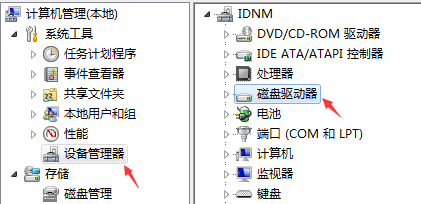
最后我们通过“Ctrl+Alt+del”组合键打开“任务管理器”,选择结束“windows资源管理器”进程,等待一段时间后即可拔出硬盘。然后再次进入“任务管理器”,选择点击左上角的“文件”、“运行新任务”,待输入“explorer.exe”之后再点击“确定”就可以了。
通过磁盘管理器解决问题
首先右键点击“此电脑”,然后点击选择“管理”,“磁盘管理”,接着右键单击我们的移动硬盘,选择“脱机”,再右键点击“联机”,因为这个时候硬盘已经切断与系统的进程联系,下次插入系统会比较麻烦,所以先点联机,之后我们就可以正常的弹出移动硬盘了。
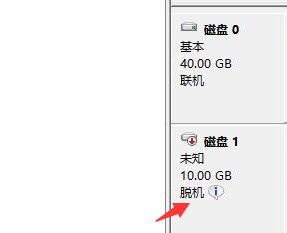
我们需要注意的是,这个方法比较适用于电脑是Win10专业版的,如果是Win10家庭版,那么电脑可能就没有这个“脱机”功能。
其他可以尝试的方法
电脑注销可以清空电脑缓存,结束电脑当前的一切程序,所以当我们的移动存储设备无法正常退出并且其他方法都行不通的时候,我们不妨可以尝试一下这个方法。
我们需要注意的是,在尝试这种方法之前,我们最好先确认已经把我们的移动存储设备上打开的资料或者是其他程序都关闭了,这样可以在一定程度上避免数据丢失问题的出现。
以上就是关于移动硬盘无法正常弹出的解决办法的所有内容了,如果您还有其他疑问,请咨询迷你兔官方客服QQ:1637095319。